著者:
Eugene Taylor
作成日:
16 Aug. 2021
更新日:
22 六月 2024

コンテンツ
画像ファイルにはさまざまなファイル拡張子があります。ファイルの形式によって、ファイルを開いたり編集したりするために使用できるソフトウェアが決まり、ファイル拡張子(ピリオドの後に続くもの)によって形式が決まります。画像/写真を扱うほとんどの人は、ある時点でこれらのファイルを別の形式に変換する必要があるため、さまざまな方法を知っておくと役立ちます。 JPEG(これはJPGと同じです)は画像のよく知られた拡張機能であり、おそらくいつか自分で作成したいと思うでしょう。
ステップに
方法1/4:標準の画像編集ソフトウェアを使用する
 画像ファイルを開きます。 画像ファイルを別の形式に変換する場合は、オペレーティングシステムの標準の画像編集ソフトウェアが最も簡単なソリューションであることがよくあります。 Windowsでは「ペイント」を使用し、Macでは「プレビュー」を使用します。
画像ファイルを開きます。 画像ファイルを別の形式に変換する場合は、オペレーティングシステムの標準の画像編集ソフトウェアが最も簡単なソリューションであることがよくあります。 Windowsでは「ペイント」を使用し、Macでは「プレビュー」を使用します。 - 注:JPGとJPEGは、同じファイル拡張子の異なる名前です。これらの拡張機能を見つけるには、ソフトウェアの選択メニューを調べてください。
- 正常に動作するプログラムは他にもいくつかあります。最も使い慣れたソフトウェアでイメージを開きます。ただし、よくわからない場合は、ファイルをダブルクリックして、コンピューターにあるデフォルトのオプションを確認してください。
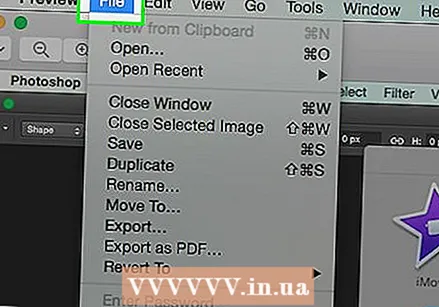 メインメニューから「ファイル」を選択します。 これで、画像ファイルのオプションを含むドロップダウンメニューが表示されます。
メインメニューから「ファイル」を選択します。 これで、画像ファイルのオプションを含むドロップダウンメニューが表示されます。  保存して画像ファイルをエクスポートします。 新しいバージョンのファイルを保存すると、新しい形式が自動的に適用されます。これは、何か問題が発生してバージョンを元に戻したい場合に備えて、元の状態を維持するので便利です。プロセスを完了するには、「名前を付けて保存」や「エクスポート」(Macの場合)などのオプションを使用する必要があります。
保存して画像ファイルをエクスポートします。 新しいバージョンのファイルを保存すると、新しい形式が自動的に適用されます。これは、何か問題が発生してバージョンを元に戻したい場合に備えて、元の状態を維持するので便利です。プロセスを完了するには、「名前を付けて保存」や「エクスポート」(Macの場合)などのオプションを使用する必要があります。 - 一部のソフトウェアバージョンでは、最初にファイルを「複製」(コピーを作成)してから、そのコピーを新しい形式で保存する必要があります。
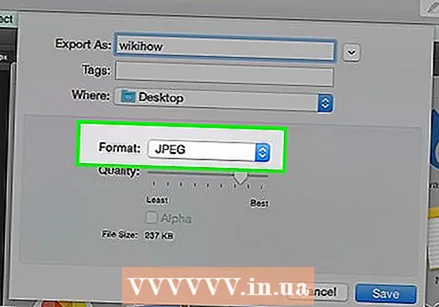 ファイルの名前を変更して変換します。 これで、ファイル名とファイル拡張子/形式を変更できるウィンドウが表示されます。 「フォーマット」または「タイプとして保存」オプションに関連付けられたメニュー内に、「。jpeg」(「。jpg」とも呼ばれます)を含む約12のオプションが表示されます。
ファイルの名前を変更して変換します。 これで、ファイル名とファイル拡張子/形式を変更できるウィンドウが表示されます。 「フォーマット」または「タイプとして保存」オプションに関連付けられたメニュー内に、「。jpeg」(「。jpg」とも呼ばれます)を含む約12のオプションが表示されます。 - 必要に応じて、ファイルの名前またはファイルの場所を変更します。たとえば、簡単にアクセスできるように画像をデスクトップに配置できます。
- ドロップダウンメニューで目的の拡張子が見つからない場合は、他の画像編集ソフトウェア(Photoshopなど)を試すか、別の方法を試してください。
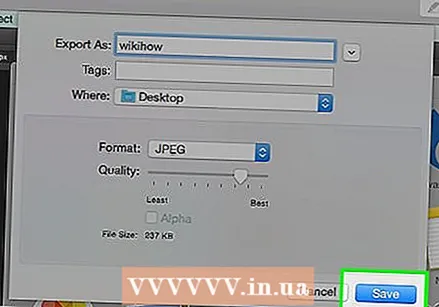 ファイルを保存します。 コンピュータ上のファイル名、拡張子、場所の変更が終了したら、[保存]をクリックします。これは、元のファイルのコピーとして、実際にファイルを新しい拡張子に変換するものです。
ファイルを保存します。 コンピュータ上のファイル名、拡張子、場所の変更が終了したら、[保存]をクリックします。これは、元のファイルのコピーとして、実際にファイルを新しい拡張子に変換するものです。 - プレビューなどのソフトウェアは、同時に複数のファイルを変換することもできます。変換するファイルを選択し、それらを右クリックするだけで、他のオプションが表示されます。
方法2/4:変換ソフトウェアの使用
 適切なソフトウェアを探してください。 最も一般的なファイル変換の場合、通常、標準の画像エディタで作業を行うことができます。そうでない場合は、インターネットで変換に役立つ適切なソフトウェアを検索してください。 「extension_Atoextension_B」などの検索語を使用して、検索語に目的のファイル拡張子を入力します。
適切なソフトウェアを探してください。 最も一般的なファイル変換の場合、通常、標準の画像エディタで作業を行うことができます。そうでない場合は、インターネットで変換に役立つ適切なソフトウェアを検索してください。 「extension_Atoextension_B」などの検索語を使用して、検索語に目的のファイル拡張子を入力します。 - たとえば、「doctopdf」や「jpgtogif」などの検索用語を使用すると、いくつかの無料の変換オプションが提供されます。
 画像ファイルをアップロードします。 ほとんどの変換サービスは無料で提供されており、ソフトウェアをダウンロードする必要はありません。変換する画像ファイルをアップロードできるオプションを探してください。
画像ファイルをアップロードします。 ほとんどの変換サービスは無料で提供されており、ソフトウェアをダウンロードする必要はありません。変換する画像ファイルをアップロードできるオプションを探してください。 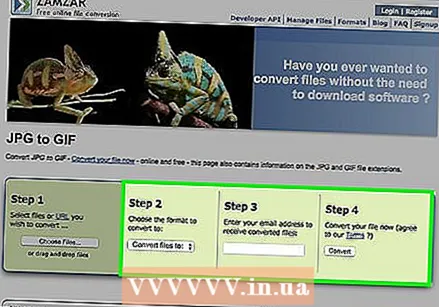 指示に従ってください。 場合によっては、変換サイトから電子メールアドレスの入力を求められ、完成したファイルが送信されます。それ以外の場合は、しばらく待つ必要があります。その後、すぐにファイルをダウンロードできます。
指示に従ってください。 場合によっては、変換サイトから電子メールアドレスの入力を求められ、完成したファイルが送信されます。それ以外の場合は、しばらく待つ必要があります。その後、すぐにファイルをダウンロードできます。 - ファイルを変換する前に、これに対して料金を請求したり、より多くのプライベートデータが必要なWebサイトに注意してください。無料のオプションが多数あり、ほとんどの場合、必要以上のデータを転送する必要はありません。電子メールアドレス。
方法3/4:モバイルで画像を変換する
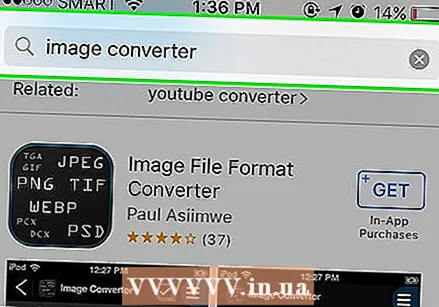 コンバージョンアプリを調査します。 AndroidとiOSの両方のアプリストアで利用できるいくつかのオプションがあります。何かをダウンロードする前に、ユーザーエクスペリエンスを注意深く読んで、アプリの品質を確認し、目的の変換を実行できることを確認してください。
コンバージョンアプリを調査します。 AndroidとiOSの両方のアプリストアで利用できるいくつかのオプションがあります。何かをダウンロードする前に、ユーザーエクスペリエンスを注意深く読んで、アプリの品質を確認し、目的の変換を実行できることを確認してください。 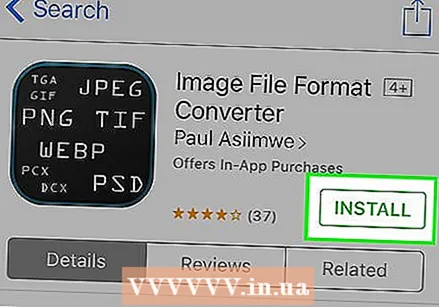 画像変換アプリをダウンロードします。 いずれかを選択した場合は、アプリをダウンロードしてください。また、画像ファイルをダウンロードして(まだダウンロードしていない場合)、デバイス上のどこにあるかを確認する必要があります。一部のアプリは画像を自動的に検出できますが、その他のアプリではファイルの場所を指定する必要があります。
画像変換アプリをダウンロードします。 いずれかを選択した場合は、アプリをダウンロードしてください。また、画像ファイルをダウンロードして(まだダウンロードしていない場合)、デバイス上のどこにあるかを確認する必要があります。一部のアプリは画像を自動的に検出できますが、その他のアプリではファイルの場所を指定する必要があります。  画像を変換します。 モバイルデバイスにダウンロードしたら、アプリを開いて指示に従うだけで、アプリで画像を変換できます。
画像を変換します。 モバイルデバイスにダウンロードしたら、アプリを開いて指示に従うだけで、アプリで画像を変換できます。
方法4/4:ファイルを手動で変更する
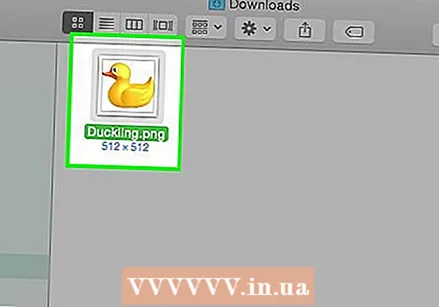 ファイルを見つけます。 画像ファイルに関する限り、キーボードでファイルの名前を変更する(つまり、元の拡張子を削除して別の拡張子を入力する)だけで、この変更を示すことができます。これは通常、現在のファイル拡張子によってファイルを開くことができない場合に適しています(「無効なファイル形式」などのエラーメッセージで示されます)。
ファイルを見つけます。 画像ファイルに関する限り、キーボードでファイルの名前を変更する(つまり、元の拡張子を削除して別の拡張子を入力する)だけで、この変更を示すことができます。これは通常、現在のファイル拡張子によってファイルを開くことができない場合に適しています(「無効なファイル形式」などのエラーメッセージで示されます)。 - コンピューターは、ファイル拡張子を略語として使用して、ファイルを開くために使用するソフトウェアを見つけます。これに注意し、これを試みる前に常にファイルのバックアップを作成してください。
- この方法では、画像の画質が低下する可能性があります。通常、画像編集ソフトウェアでは「名前を付けて保存」を使用することをお勧めします。
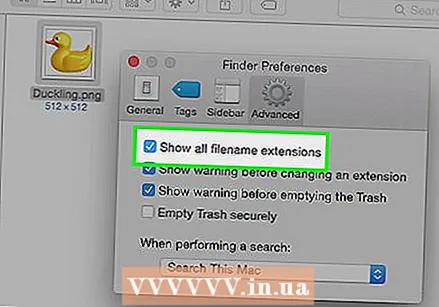 ファイル拡張子を表示します。 システム設定によっては、ファイル拡張子(ファイル名の後のピリオドの後の3文字)が標準ビューに常に表示されるとは限りません。 Windowsでは、「フォルダオプション」の下の「表示」タブを調整する必要があります。これらは「外観とパーソナライズ」の下にあります。 Macでは、「Finderの設定>詳細」を見つけて拡張機能を表示します。
ファイル拡張子を表示します。 システム設定によっては、ファイル拡張子(ファイル名の後のピリオドの後の3文字)が標準ビューに常に表示されるとは限りません。 Windowsでは、「フォルダオプション」の下の「表示」タブを調整する必要があります。これらは「外観とパーソナライズ」の下にあります。 Macでは、「Finderの設定>詳細」を見つけて拡張機能を表示します。 - ファイル拡張子とそれらを表示する方法の詳細については、wikiHowの記事「ファイル拡張子の変更」を参照してください。
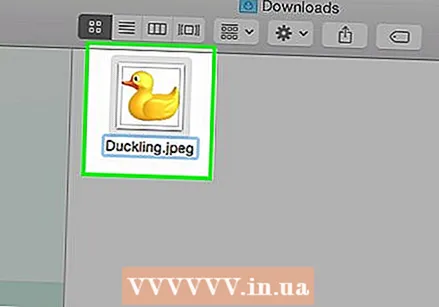 ファイルの名前を変更します。 画像ファイルを右クリックして、[名前の変更]を選択します。古い拡張機能を削除し、代わりに新しい拡張機能を追加します。
ファイルの名前を変更します。 画像ファイルを右クリックして、[名前の変更]を選択します。古い拡張機能を削除し、代わりに新しい拡張機能を追加します。 - たとえば、ファイルの名前が「myimage.png」の場合、名前を「myimage.webp」に変更できます。これ以降、コンピュータはファイルを「.webp」として扱います。
チップ
- ファイル拡張子は大文字と小文字を区別しませんが、小文字で記述するのが標準です。
- .webpと.jpegは同じ意味であり、最新のオペレーティングシステムで交換できます。違いは、拡張子に3文字を超える文字を含めることができない一部のシステムの古い制限によるものです。
警告
- 元のイメージを上書きしないように注意してください。常に最初にバックアップコピーを作成するか、新しいファイル名で保存してください。これにより、コピーも作成されます。
必需品
- 変換用の画像ファイル
- コンピュータ
- 画像編集ソフトウェア(ペイント、プレビュー、Photoshopなど...)



